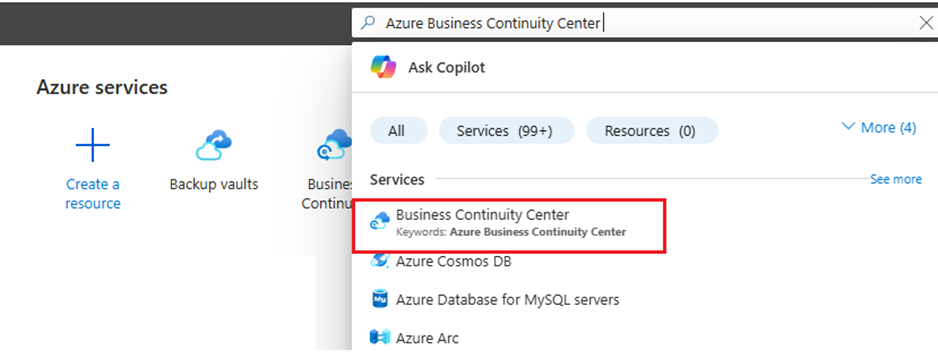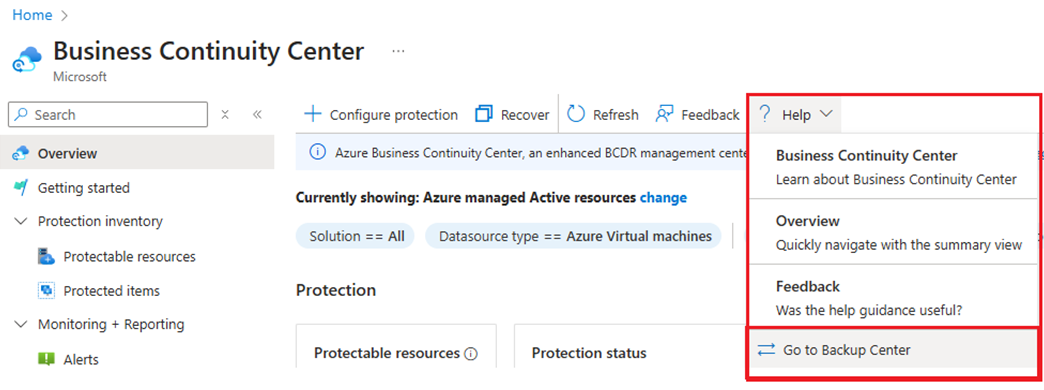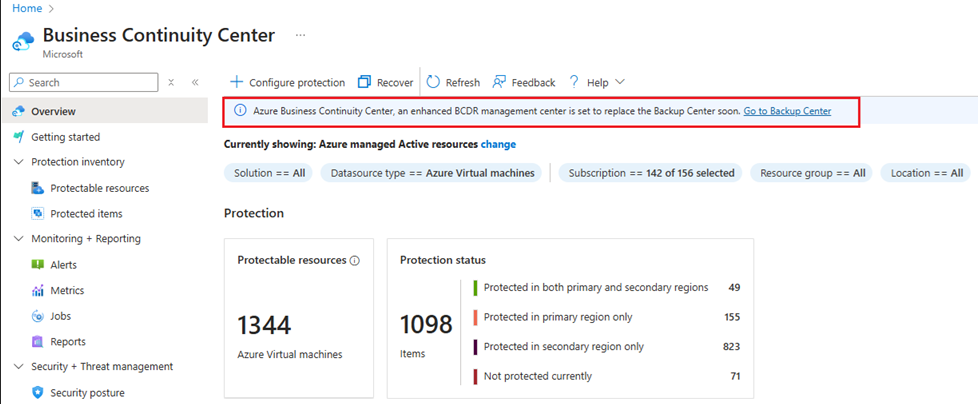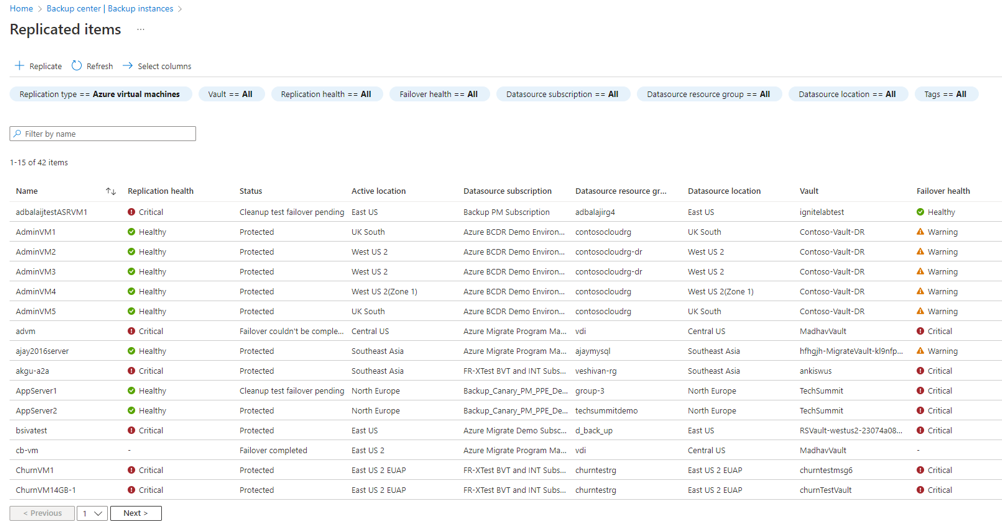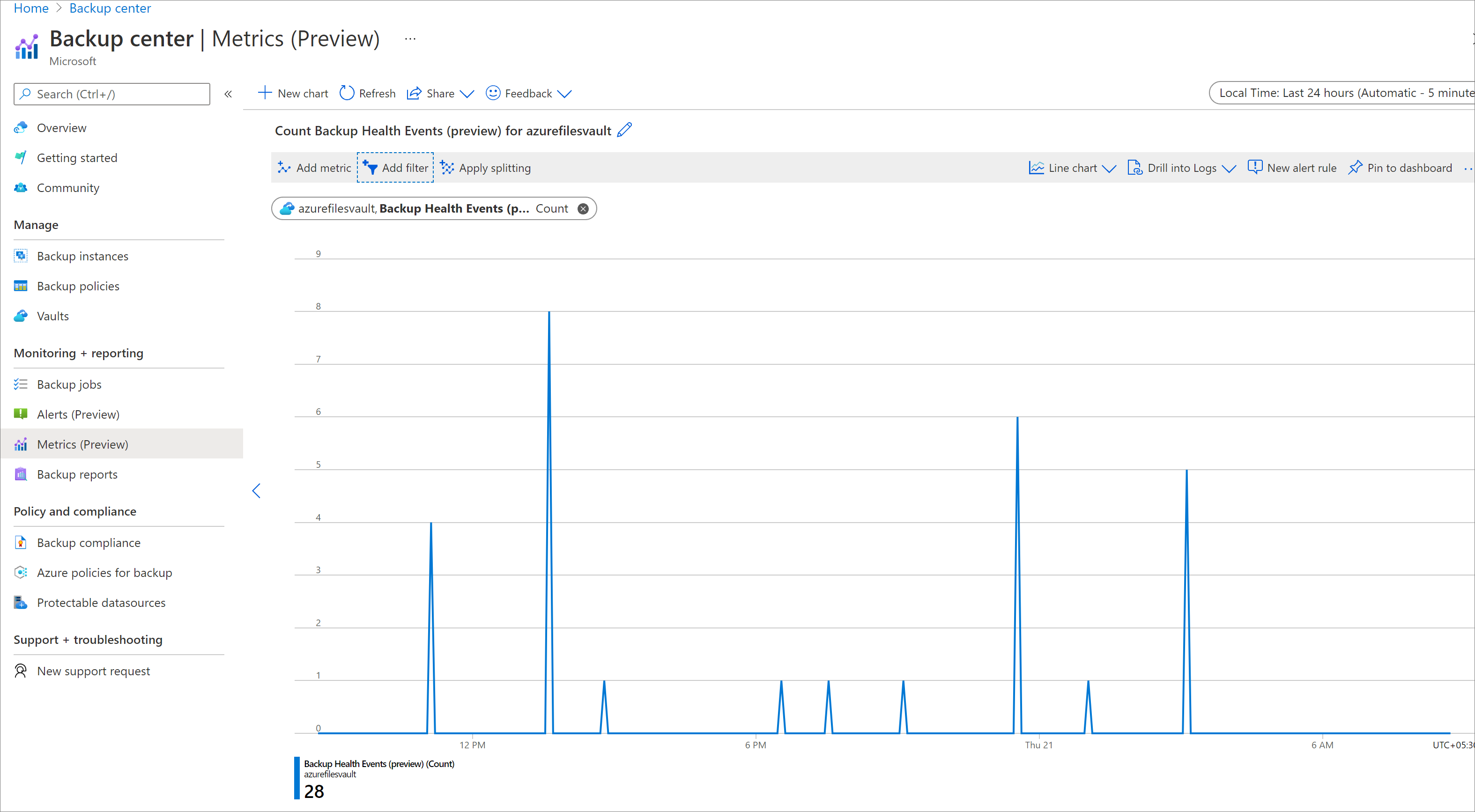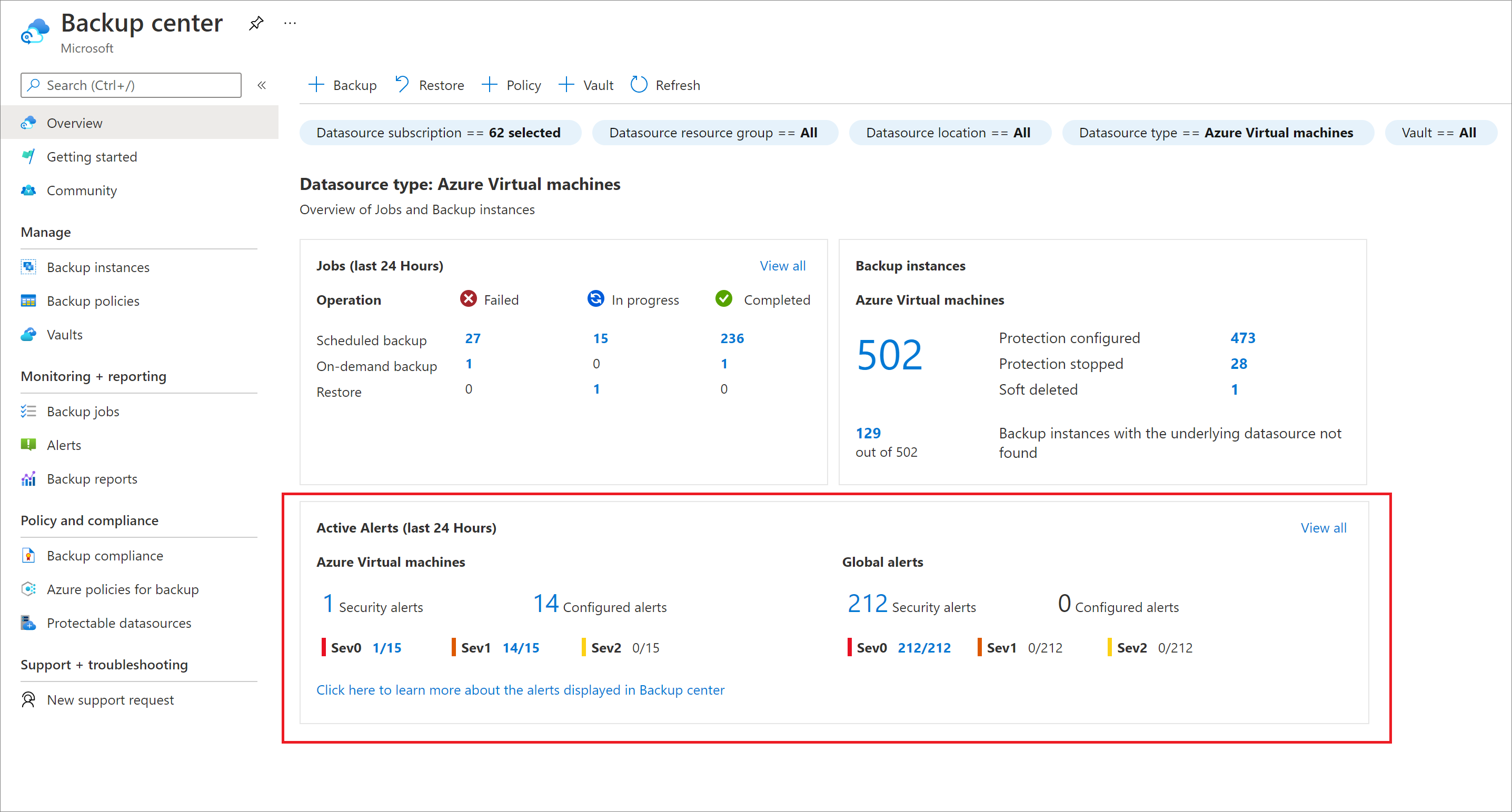Back-ups en herstel na noodgevallen bewaken en gebruiken met back-upcentrum
Belangrijk
Het Back-upcentrum heeft zich ontwikkeld om geavanceerde BCDR-beheermogelijkheden op schaal te bieden. U wordt aangeraden Azure Business Continuity Center te gebruiken voor uitgebreid BCDR-beheer van uw beveiligde resources in Azure Backup en Azure Site Recovery. Back-upcentrum is niet meer beschikbaar via azure Portal-zoekopdrachten. U kunt naar Het Back-upcentrum gaan vanuit het Help-menu van het Azure Business Continuity Center. Meer informatie over het overschakelen naar Azure Business Continuity Center voor uw bcdr-beheerbehoeften op schaal.
Als back-upbeheerder kunt u Azure Business Continuity Center als één glasvenster gebruiken om uw taken en back-upinventaris dagelijks te bewaken. U kunt azure Business Continuity Center ook gebruiken om uw reguliere bewerkingen uit te voeren, zoals reageren op back-upaanvragen op aanvraag, het herstellen van back-ups, het maken van back-upbeleid, enzovoort.
U kunt nu Azure Business Continuity Center gebruiken om uw taken en replicatie-inventaris te bewaken als beheerder voor herstel na noodgevallen. U kunt ook Azure Business Continuity Center gebruiken om replicatie in te schakelen voor nieuwe virtuele machines.
Ondersteunde scenario's
Meer informatie over de ondersteunde en niet-ondersteunde scenario's.
Aan de slag met Back-upcentrum
Volg deze stappen om aan de slag te gaan met back-upcentrum:
Zoek in Azure Portal naar Azure Business Continuity Center en ga vervolgens naar het dashboard van het Azure Business Continuity Center.
Als u Back-upcentrum wilt starten, selecteert u Help in het bovenste menu >Ga naar Back-upcentrum.
U kunt ook de koppeling in de informatiebanner selecteren om naar Back-upcentrum te gaan.
Back-upexemplaren
Met back-upcentrum kunt u eenvoudig zoeken naar en vindbaarheid van back-upexemplaren in uw back-upomgeving.
Selecteer in het back-upcentrum de tegel Back-upexemplaren om een overzicht te krijgen van alle back-upexemplaren waartoe u toegang hebt.
U kunt de volgende informatie bekijken over elk van uw back-upexemplaren:
- Abonnement op gegevensbron
- Resourcegroep voor gegevensbronnen
- Laatste herstelpunt
- Kluis gekoppeld aan het back-upexemplaar
- Beveiligingsstatus
U kunt ook de lijst met back-upexemplaren filteren op de volgende parameters:
- Abonnement op gegevensbron
- Resourcegroep voor gegevensbronnen
- Locatie van gegevensbron
- Gegevensbrontype
- Kluis
- Beveiligingsstatus
- Tags voor gegevensbronnen
Klik met de rechtermuisknop op een van de items in het raster om acties uit te voeren op het opgegeven back-upexemplaren, zoals navigeren naar de resource, back-ups en herstelbewerkingen op aanvraag activeren of back-ups stoppen.
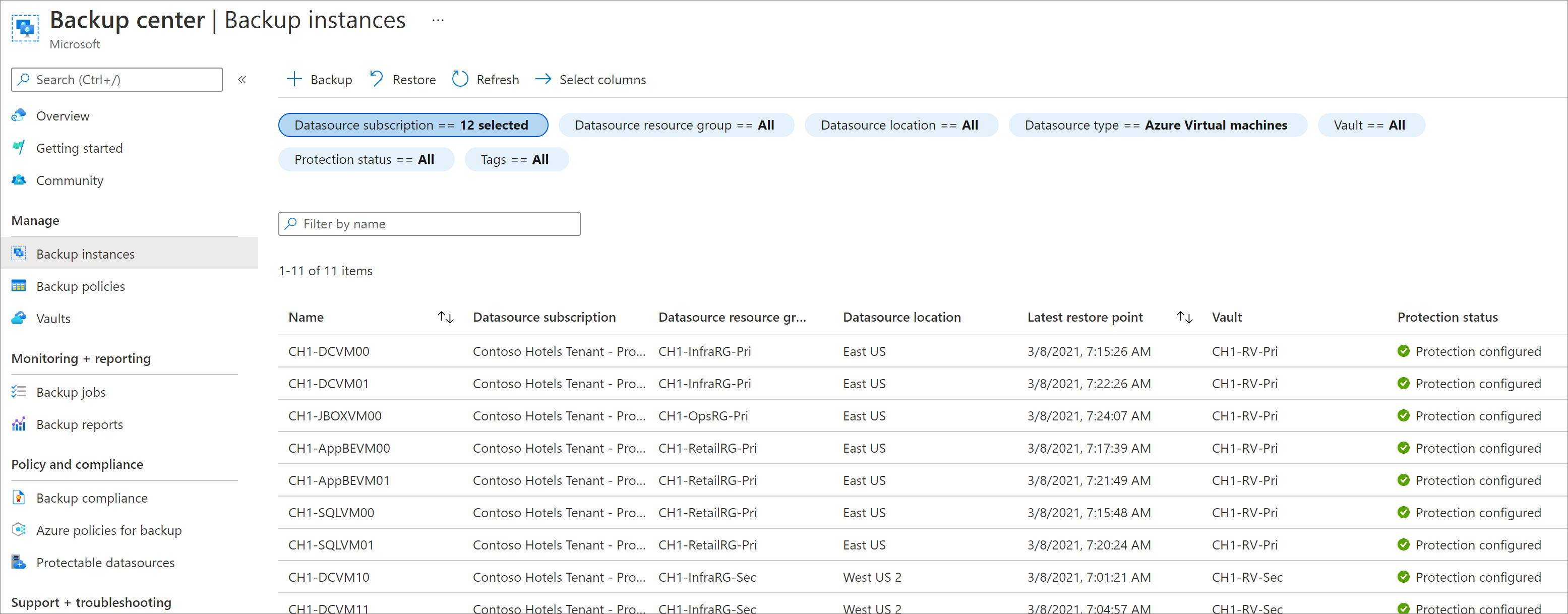
Gerepliceerde items
Met het back-upcentrum kunt u eenvoudig zoeken en vinden van gerepliceerde items in uw replicatieomgeving.
Selecteer in het Back-upcentrum de tegel Back-upexemplaren om een overzicht te krijgen van alle gerepliceerde items in uw hele replicatie-omgeving.
U kunt de volgende informatie bekijken over elk van uw gerepliceerde items:
- Abonnement op gegevensbron
- Resourcegroep voor gegevensbronnen
- Locatie van gegevensbron
- Replicatiestatus
- failoverstatus
- Kluis gekoppeld aan het gerepliceerde item
- Status
- Actieve locatie
U kunt ook de lijst met back-upexemplaren filteren op de volgende parameters:
- Abonnement op gegevensbron
- Resourcegroep voor gegevensbronnen
- Locatie van gegevensbron
- Replicatiestatus
- Failoverstatus
- Replicatietype
- Kluis
- Beveiligingsstatus
- Tags voor gegevensbronnen
Klik met de rechtermuisknop op een van de items in het raster om naar de resourcedetails te gaan.
Back-uptaken
Met het back-upcentrum kunt u gedetailleerde informatie bekijken over alle taken die zijn gemaakt in uw back-upomgeving en de juiste actie ondernemen voor mislukte taken.
Als u de menuopdracht Back-uptaken in Het back-upcentrum selecteert, ziet u al uw taken. Elke taak bevat de volgende informatie:
- Back-upexemplaar gekoppeld aan de taak
- Abonnement op gegevensbron
- Resourcegroep voor gegevensbronnen
- Locatie van gegevensbron
- Taakbewerking
- Taakstatus
- Begintijd van taak
- Taakduur
Als u een item in het raster selecteert, kunt u meer informatie over de opgegeven taak bekijken. Door met de rechtermuisknop op een item te klikken, kunt u naar de resource navigeren om de benodigde actie te ondernemen.
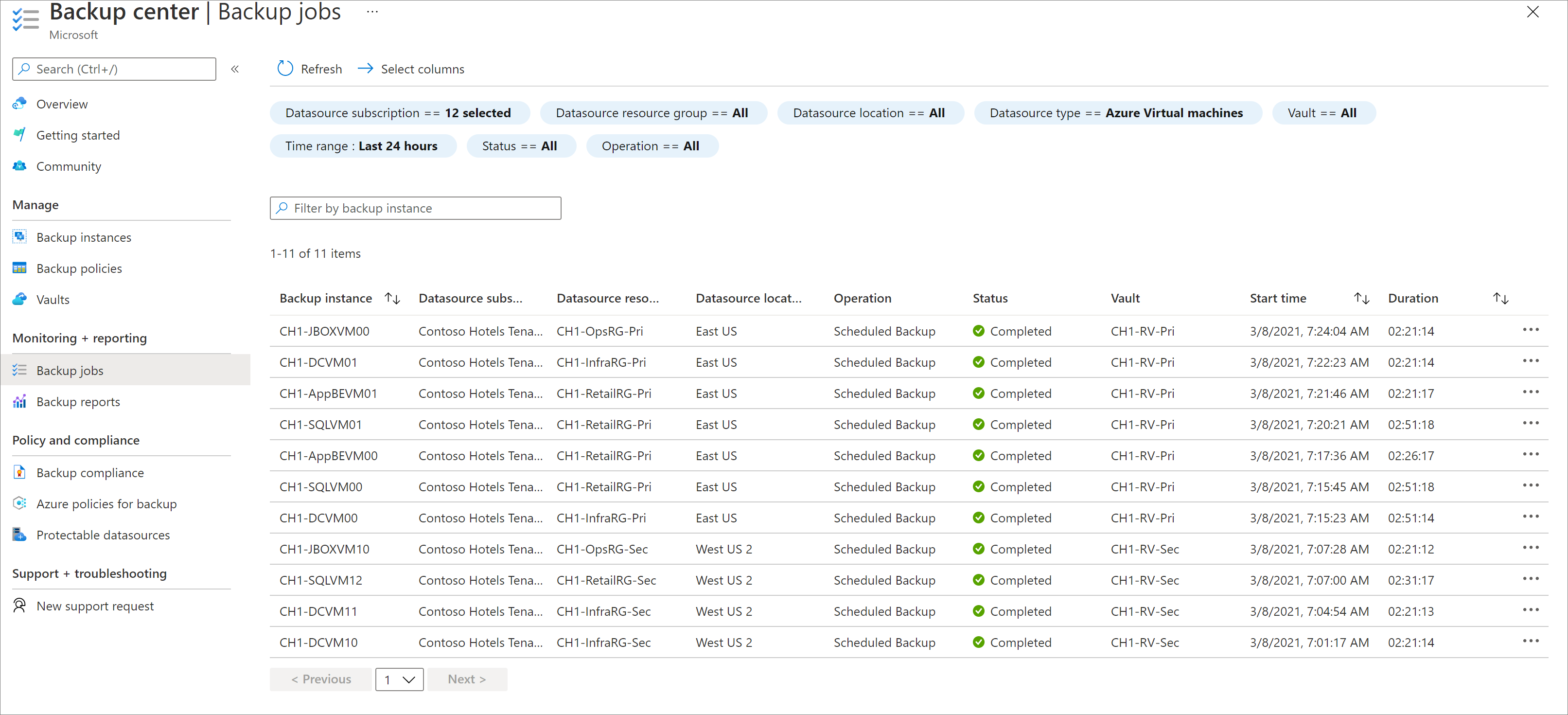
Op het tabblad Back-uptaken kunt u taken tot de afgelopen zeven dagen weergeven. Als u oudere taken wilt weergeven, gebruikt u Back-uprapporten.
Metrische gegevens
Azure Backup biedt een set ingebouwde metrische gegevens via Azure Monitor waarmee u de status van uw back-ups kunt bewaken. Als u metrische gegevens wilt weergeven, gaat u naar het back-upcentrum en klikt u in het menu op Metrische gegevens .
Azure Backup biedt de volgende belangrijke mogelijkheden:
- De mogelijkheid om out-of-the-box metrische gegevens weer te geven met betrekking tot back-ups en het herstellen van de status van uw back-upitems, samen met de bijbehorende trends.
- De mogelijkheid om aangepaste waarschuwingsregels te schrijven voor deze metrische gegevens om de status van uw back-upitems efficiënt te bewaken.
- De mogelijkheid om geactiveerde metrische waarschuwingen te routeren naar verschillende meldingskanalen die worden ondersteund door Azure Monitor, zoals e-mail, ITSM, webhook, logische apps, enzovoort.
Meer informatie over metrische gegevens van Azure Backup.
Waarschuwingen
Als u waarschuwingen wilt weergeven, gaat u naar het back-upcentrum en klikt u in het menu op Waarschuwingen .
U kunt in de afgelopen 24 uur ook een overzicht zien van geopende waarschuwingen in het dashboard Overzicht .
Momenteel worden de volgende typen waarschuwingen weergegeven in het back-upcentrum:
- Standaardwaarschuwingen van Azure Monitor voor Azure Backup (preview): dit omvat de ingebouwde beveiligingswaarschuwingen en geconfigureerde waarschuwingen die Azure Backup via Azure Monitor biedt. Meer informatie over de waarschuwingsscenario's die door deze oplossing worden ondersteund.
- Metrische waarschuwingen voor Azure Backup (preview): dit omvat waarschuwingen die zijn geactiveerd op basis van de metrische waarschuwingsregels die u hebt gemaakt. Meer informatie over metrische waarschuwingen van Azure Backup
Notitie
- Op dit moment worden in het back-upcentrum alleen waarschuwingen weergegeven voor op Azure gebaseerde workloads. Als u waarschuwingen voor on-premises resources wilt weergeven, gaat u naar de Recovery Services-kluis en klikt u op Waarschuwingen in het menu.
- In het back-upcentrum worden alleen Azure Monitor-waarschuwingen weergegeven. Waarschuwingen die worden gegenereerd door de oudere waarschuwingsoplossing (toegankelijk op het tabblad Back-upwaarschuwingen in Recovery Services-kluis) worden niet weergegeven in het Back-upcentrum.
Zie Overzicht van waarschuwingen in Azure voor meer informatie over Azure Monitor-waarschuwingen.
Gegevensbron en globale waarschuwingen
De volgende klassen waarschuwingen worden weergegeven:
- Gegevensbronwaarschuwingen: waarschuwingen die zijn gekoppeld aan een specifieke gegevensbron waarvan een back-up wordt gemaakt (zoals back-up- of herstelfouten voor een VIRTUELE machine, het verwijderen van back-upgegevens voor een database, enzovoort) worden weergegeven in de sectie Waarschuwingen voor gegevensbronnen. Als aan de geactiveerde waarschuwing voor metrische waarschuwingen een dimensie voor gegevensbron-id's is gekoppeld, wordt de geactiveerde waarschuwing weergegeven onder Gegevensbronwaarschuwingen.
- Globale waarschuwingen: waarschuwingen die niet zijn gekoppeld aan een specifieke gegevensbron (zoals het uitschakelen van de functionaliteit voor voorlopig verwijderen voor een kluis) worden weergegeven in de sectie Algemene waarschuwingen . Als er voor metrische waarschuwingen geen gegevensbron-id is gekoppeld aan de geactiveerde waarschuwing, wordt de geactiveerde waarschuwing weergegeven onder Globale waarschuwingen.
Notitie
In het geval van blobherstelwaarschuwingen worden waarschuwingen momenteel alleen weergegeven onder gegevensbronwaarschuwingen als u zowel de dimensies - datasourceId als datasourceType selecteert tijdens het maken van de waarschuwingsregel. Als er geen dimensies zijn geselecteerd, worden de waarschuwingen weergegeven onder globale waarschuwingen.
Kluizen
Als u de menuopdracht Kluizen in het Back-upcentrum selecteert, ziet u een lijst met alle Recovery Services-kluizen en Backup-kluizen waartoe u toegang hebt. U kunt de lijst filteren met de volgende parameters:
- Kluisabonnement
- Kluisresourcegroep
- Kluisnaam
- Gegevensbrontype dat is gekoppeld aan het beleid
Als u een item in de lijst selecteert, kunt u naar een bepaalde kluis navigeren.
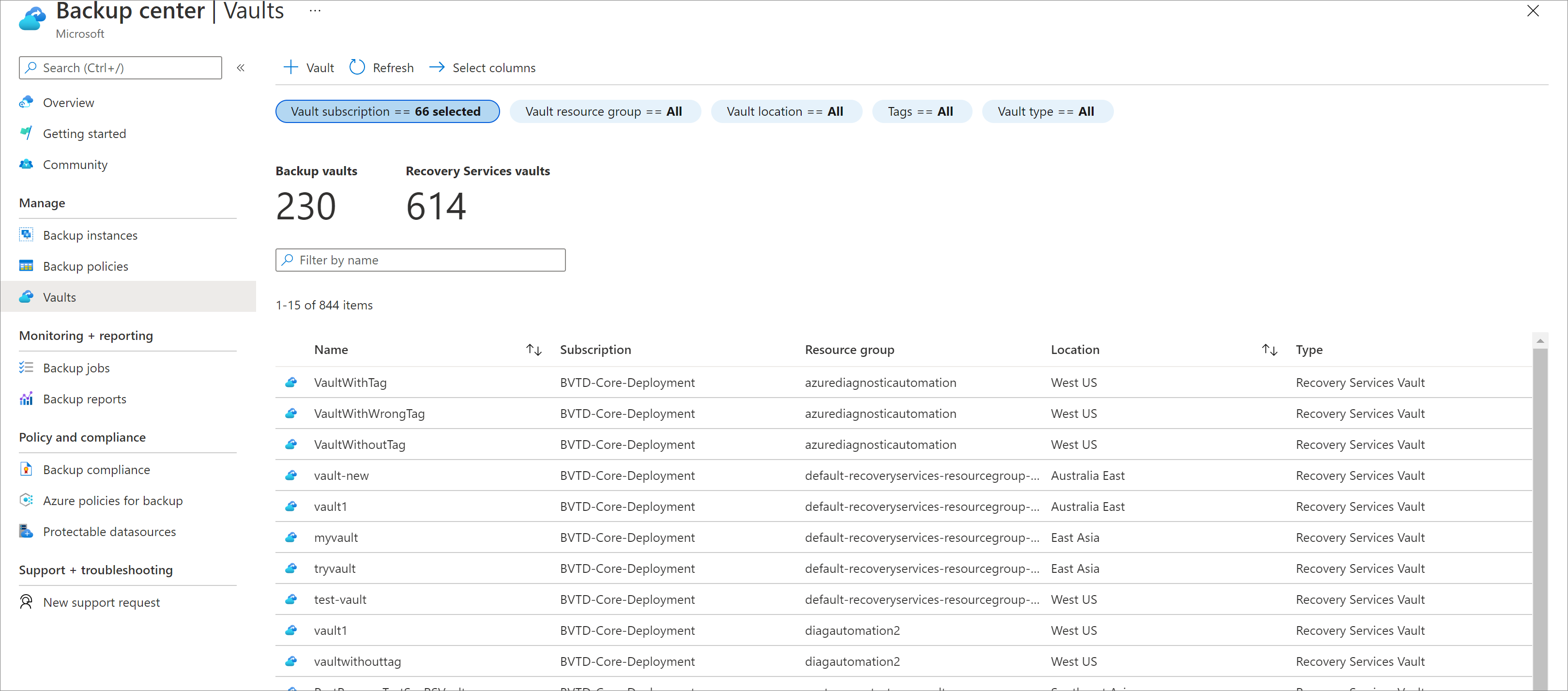
Back-upbeleid
Met het back-upcentrum kunt u belangrijke informatie voor een van uw back-upbeleidsregels weergeven en bewerken.
Als u het menu-item Back-upbeleid selecteert, kunt u alle beleidsregels bekijken die u in uw back-upomgeving hebt gemaakt. U kunt de lijst filteren op kluisabonnement, resourcegroep, gegevensbrontype en kluis. Als u met de rechtermuisknop op een item in het raster klikt, kunt u gekoppelde items voor dat beleid bekijken, het beleid bewerken of het indien nodig verwijderen.
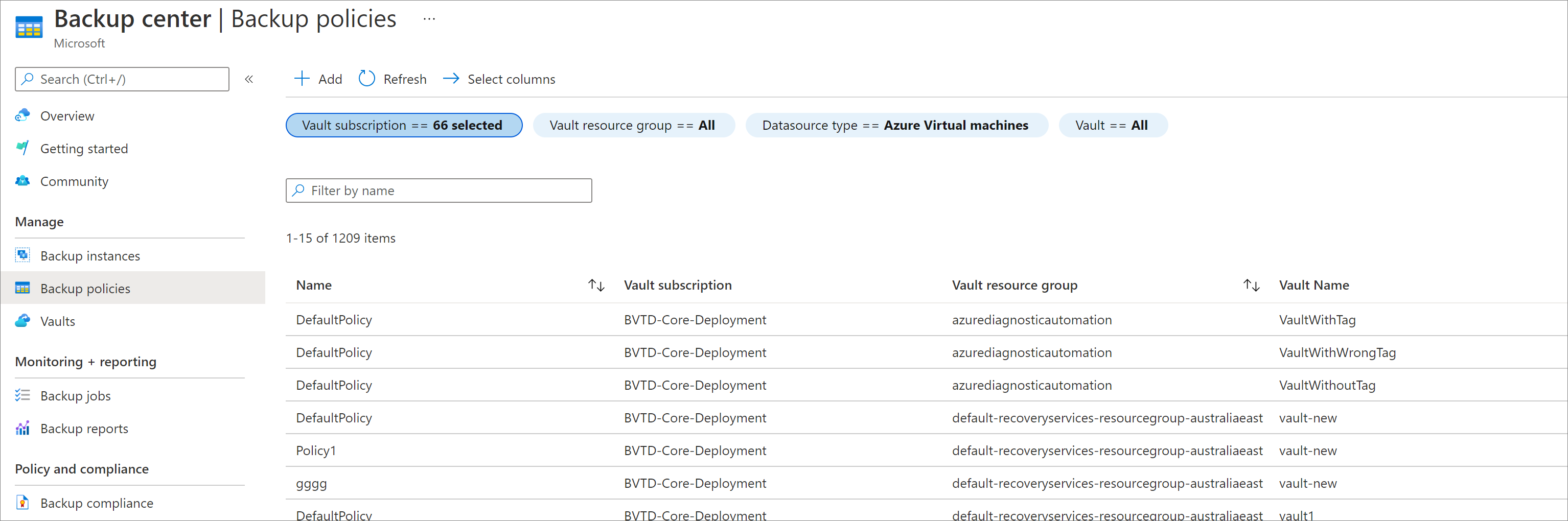
Resourcegerichte weergaven
Als uw organisatie een back-up maakt van meerdere resources naar een gemeenschappelijke kluis en elke resource-eigenaar alleen back-upgegevens wil zien van de resources waarvan ze eigenaar zijn, kunt u de resourcegerichte weergave in Het back-upcentrum gebruiken. Als u de resourcegerichte weergave wilt gebruiken, schakelt u het selectievakje 'Alleen informatie weergeven over gegevensbronnen waartoe ik toegang heb' in. Deze optie wordt momenteel ondersteund voor de volgende tabbladen: Overzicht, Back-upexemplaren, Taken, Waarschuwingen. De ondersteunde workloads zijn Azure-VM's, SQL in Azure-VM's, SAP HANA in Azure-VM's, Azure Blobs, Azure Disks.
Notitie
Gebruikers moeten nog steeds over de vereiste RBAC-machtigingen voor de kluis beschikken, zelfs als ze de resourcegerichte weergave gebruiken. Het doel van deze weergave is om afzonderlijke gebruikers in staat te stellen om te voorkomen dat ze informatie weergeven voor resources (bijvoorbeeld VM's) waarvan ze geen eigenaar zijn.